Cara Menggunakan FileZilla untuk Upload Website | Dipostingan sebelumnya saya sudah sempatkan untuk share software FileZilla terbaru di blog ini. Jadi buat sobat yang belum download silahkan download dulu DI SINI. Kalau yang sudah download dan sudah terinstal di komputer sobat kita langsung saja belajarnya. Sehubungan dengan banyaknya request dari teman-teman tentang cara mengupload Website ke hosting menggunakan FileZilla.
Maka dikesempatan ini saya sempatkan untuk share Cara Menggunakan FileZilla untuk Upload Website. Harapannya semoga apa yang saya share bisa memberikan manfaat untuk kita semua. Baiklah, tidak perlu panjang lebar lagi, buat sobat yang membutuhkan Cara Menggunakan FileZilla untuk Upload Website, silahkan langsung saja disimak, cekidot...
Maka dikesempatan ini saya sempatkan untuk share Cara Menggunakan FileZilla untuk Upload Website. Harapannya semoga apa yang saya share bisa memberikan manfaat untuk kita semua. Baiklah, tidak perlu panjang lebar lagi, buat sobat yang membutuhkan Cara Menggunakan FileZilla untuk Upload Website, silahkan langsung saja disimak, cekidot...
Cara Menggunakan FileZilla untuk Upload Website :
- Jalankan FileZillah yang telah terinstal di komputer sobat.
- Pada bagian Host (1) silahkan sobat isikan dengan nama Host dari Hostingan sobat. Misalnya ftp.ashtho.com
- Pada bagian Username (2) silahkan sobat isikan dengan username dari hosting sobat. Misalnya uashtho99999
- Pada bagian Password (3) silahkan masukkan password Hosting sobat.
- Pada bagian Port (4) silahkan sobat isikan dengan angka 21 atau bisa juga tidak diisi.
- Jika semua data sudah diisi dengan benar, sekarang tinggal klik Quickconnect.
- Jika sobat berhasil konek maka pada bagian kotak-kotak (Nomor 5, 6, dan 7 pada gambar) akan terisi data-data folder komputer maupun hosting sobat.
- Untuk mengupload file website yang ada di komputer (lihat kota dengan Nomor 6) silahkan cari dimana folder Website pada komputer sobat.
- Jika sudah ketemu foldernya, tekan CTRL + A untuk memblok semua folder kemudian klik kana dan pilih Upload.
- Proses akan berjalan sesuai dengan banyaknya file yang diupload. Jika file sudah terupload maka akan terlihat folder pada kota nomor 5 dan 7.
Cukup mudahkan Cara Menggunakan FileZilla untuk Upload Website, mohon maaf saya tidak menyertakan gambarnya soalnya saya lagi sibuk nih sobat dan dikejar waktu karena masih ada kerjaan offline.
Semoga dapat memberikan manfaat, salam .:: ashtho software easy ::.
Wassalam . . .
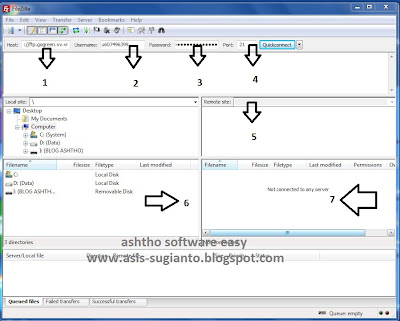

0 komentar:
Posting Komentar